相信大家都知道win7系统分32位和64位?而且两者对CPU的要求不同。32位CPU只支持装32位系统,windows7专业版64位CPU则兼容32、64位系统。相比起来还是64位比较好,但是相信大家都不太清楚如何安装64位操作系统win7吧,下面就让win7之家小编为大家介绍如何安装64位操作系统win7的方法吧。
用win7-64位的U盘启动盘安装64位系统。
注:如何制作U盘启动盘可参见:"制作windows版的U盘系统启动"。
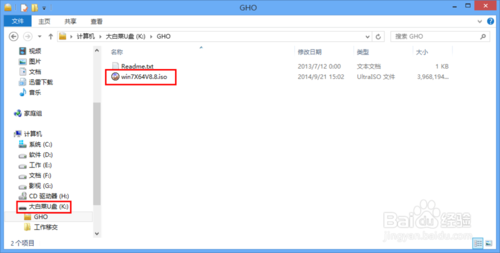
如何安装64位操作系统win7图1
进入BIOS设置U盘启动。
注:不同厂商和版本的BIOS其进入方式不一样,故此在这不做介绍。
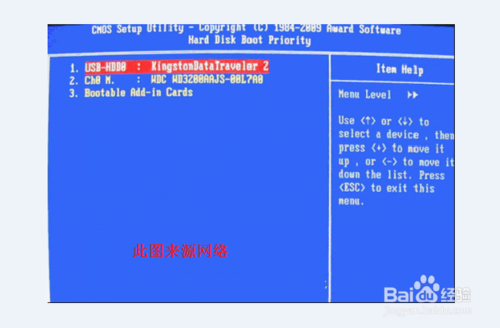
如何安装64位操作系统win7图2
插上U盘启动盘,重启电脑进入Ghost系统安装界面。
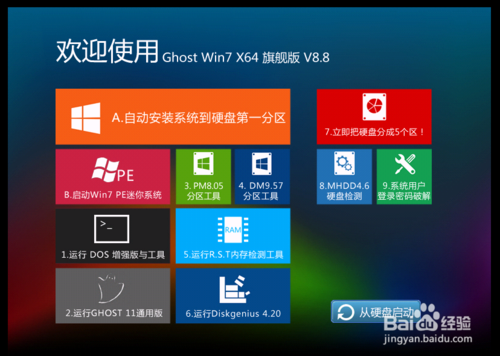
如何安装64位操作系统win7图3
为系统硬盘分区。
操作过程:选择分区工具→推荐使用"Diskgenius4.20"→选择"快速分区"进行分区→分区完毕重启电脑。
注:分区工具诸多,根据自己喜好选择,示例以"Diskgenius 4.20"为例。

如何安装64位操作系统win7图4
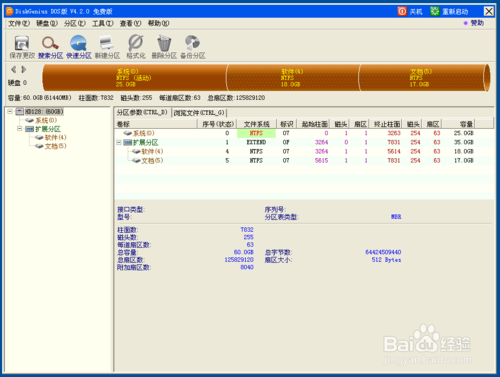
如何安装64位操作系统win7图5
安装64位系统,选择"A.自动安装系统到硬盘第一分区",使用ghost方式安装不需要过多自定义设置。
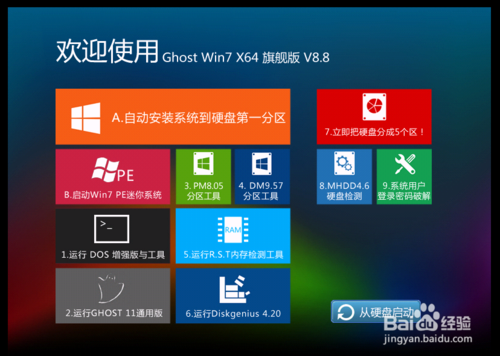
如何安装64位操作系统win7图6
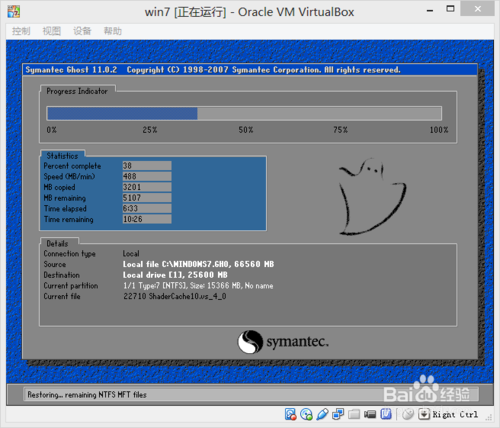
如何安装64位操作系统win7图7
耐心等待安装过程,安装过程会自动多次重启,最后进入win7-64位系统界面。系统所需驱动还需连网升级或安装。

如何安装64位操作系统win7图8
好了,以上就是小编为大家介绍的如何安装64位操作系统win7的解决方法了,相信大家心里都有一定的了解了吧,相信聪明的用户都会自己动手操作起来吧,好了,如果大家还想了解更多的资讯敬请关注windows7之家官网吧。
Copyright ©2018-2023 www.958358.com 粤ICP备19111771号-7 增值电信业务经营许可证 粤B2-20231006